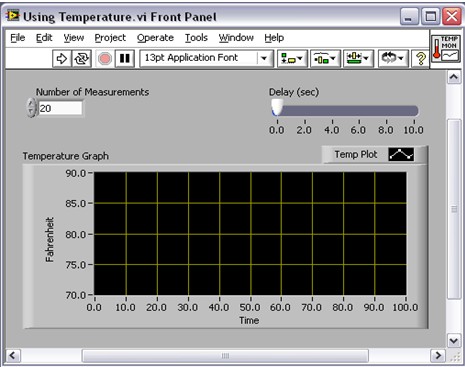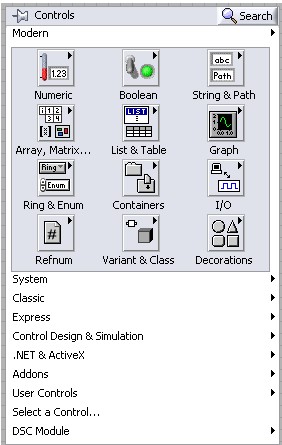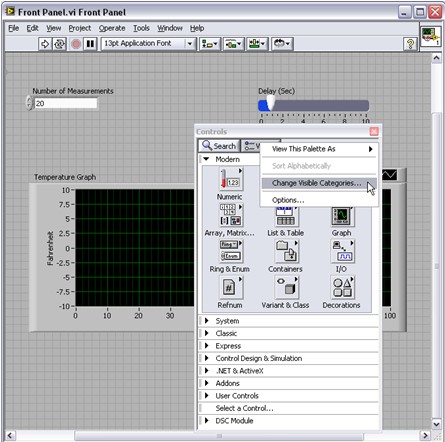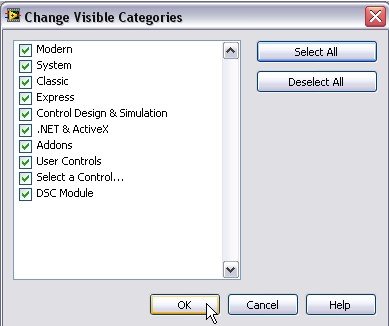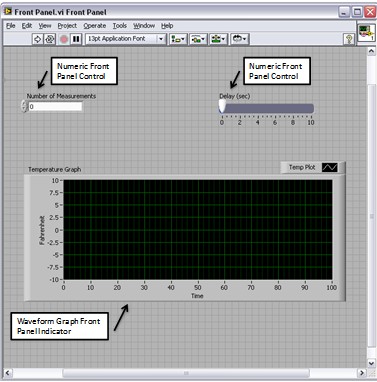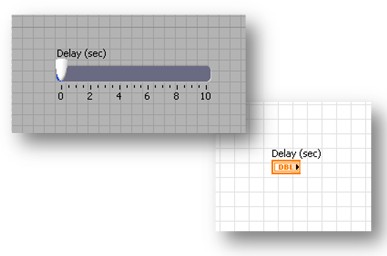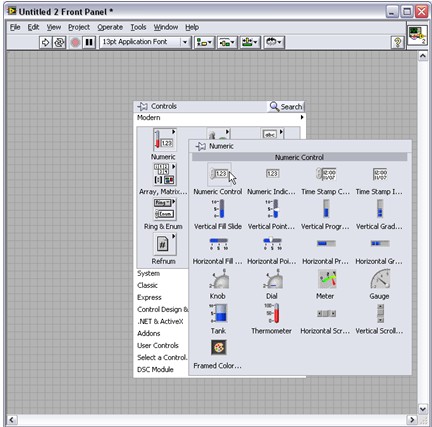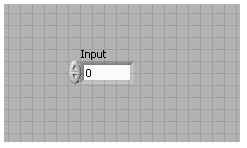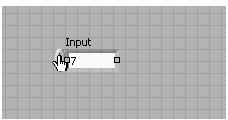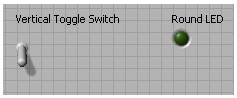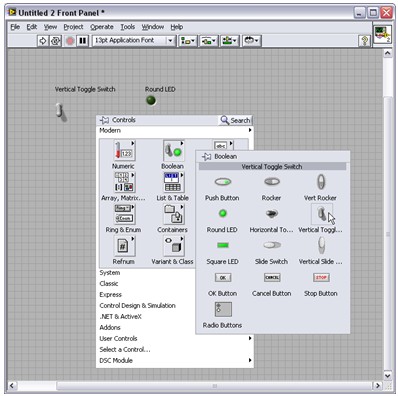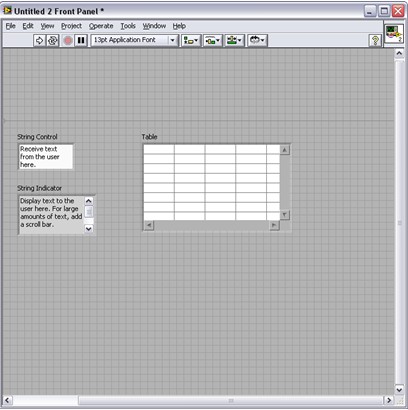| LabVIEW前面板简介 | 您所在的位置:网站首页 › labview程序面板怎么看不到程序框图 › LabVIEW前面板简介 |
LabVIEW前面板简介
|
打开新VI或现有VI时,将显示VI的前面板窗口,用作VI的图形化用户界面或GUI。用户可以在程序框图上找到运行前面板的源代码。前面板窗口包括位于顶部的工具栏,以及控件(Controls)选板,右键单击前面板任意位置即可访问控件选板。 打开控件(Controls)选板后,即可在前面板上放置输入控件和显示控件。 注意:使用图钉图标将控件(Controls)选板固定至前面板,然后选择查看(View)»更改可见类别(Change Visible Categories)。 在更改可见类别(Change Visible Categories)对话框中,单击选择全部(Select All),然后单击确定(OK),使所有可用的输入控件和显示控件均显示在前面板上。 输入控件(旋钮、按钮、转盘和其他输入装置)是VI的交互式输入接线端;而显示控件(图表、指示灯及其他显示)是VI的交互式输出接线端。输入控件模拟仪器的输入装置,为VI的程序框图提供数据。显示控件模拟仪器的输出装置,显示程序框图采集或生成的数据。 上图有两个输入控件测量次数(Number of Measurements)和延迟(秒)(Delay (sec)),以及一个显示控件,即名为温度图(Temperature Graph)的波形图。用户可以更改测量次数(Number of Measurements)和延迟(秒)(Delay (sec))控件的输入值。用户还可以在温度图(Temperature Graph)显示控件上查看VI生成的值。根据程序框图中创建的代码,VI会生成显示控件值。关于程序框图的详细信息,请参见“程序框图”教程。 每个输入控件和显示控件都有与其相关的数据类型。例如,水平滑动杆延迟(秒)(Delay (sec))是数值数据类型。双击延迟(秒)(Delay (sec))控件,LabVIEW会跳转至程序框图上的接线端位置。请注意接线端的颜色。橙色接线端表示一种名为双精度(DBL)的数据类型,属于数值数据。 最常用的数据类型为数值型、布尔值型和字符串型。关于数据类型的详细信息,请参见“数据类型”教程。 数值输入控件和显示控件数值数据类型可表示不同类型的数字,例如,整数或实数。两种常用数值对象为数值输入控件和数值显示控件。仪表、转盘等对象也可表示数值数据。通过控件(Controls)选板在前面板放置数值输入控件,然后使用递增和递减按钮调整其值。 按照第1步至第3步所述,创建数值输入控件并更改其值。 1. 右键单击前面板,打开控件(Controls)选板,从数值(Numeric)子选板中将数值输入控件(Numeric Control)拖放至前面板。 2. 双击标签并输入单词“Input”,为输入控件添加输入(Input)标签。 3. 现在可通过单击递增或递减按钮来更改控件的值。或者,也可使用标签(Labeling)工具或操作(Operating)工具双击数字,输入新数字后按键。 布尔数据类型表示只有两种取值的数据,如TRUE和FALSE、或ON和OFF。布尔输入控件和显示控件用于输入并显示布尔值。布尔对象可以模拟开关、按钮和LED灯。垂直摇杆开关和圆形指示灯布尔对象如下所示。用户可在控件(Controls)选板的布尔(Boolean)子选板中找到它们(见下文)。 字符串数据类型是ASCII字符序列。使用字符串输入控件接收来自用户的文本(如密码或用户名),使用字符串显示控件向用户显示文本。最常见的字符串对象为如下所示的表格和文本输入框。用户可在字符串和路径(String and Path)子选板或列表和表格(Lists and Tables)子选板中找到字符串输入控件和显示控件。一些常见的字符串显示控件如下所示。 |
【本文地址】